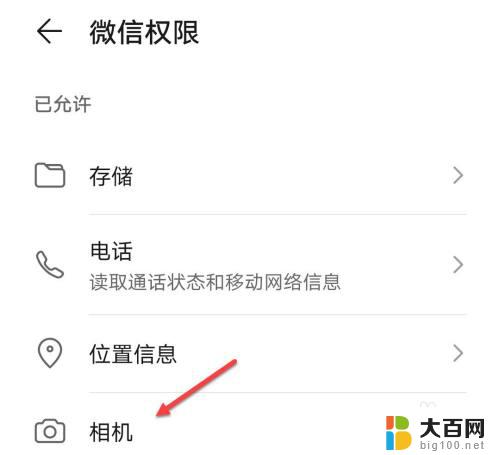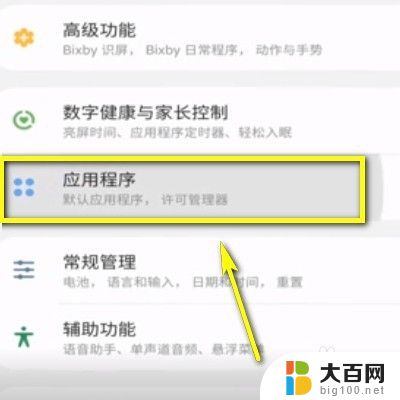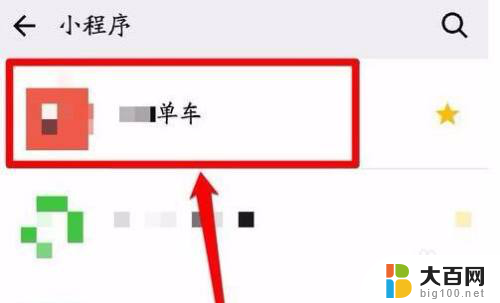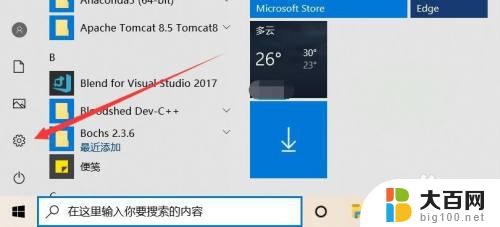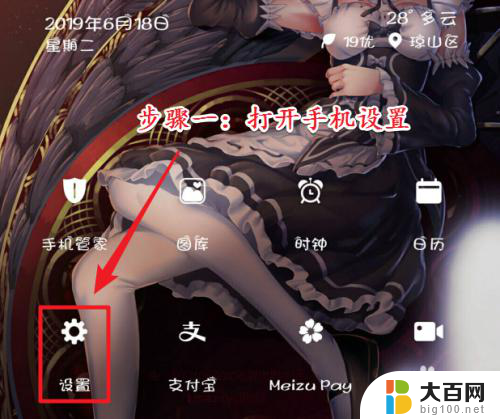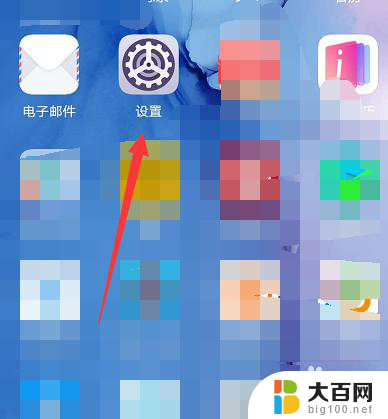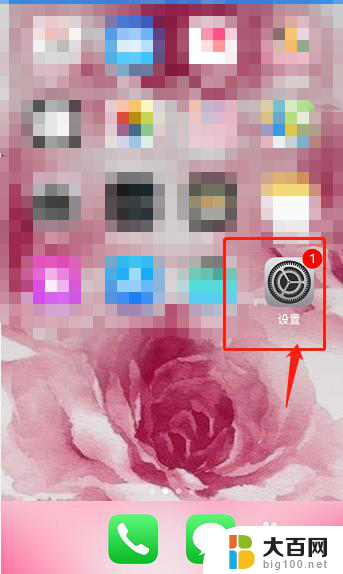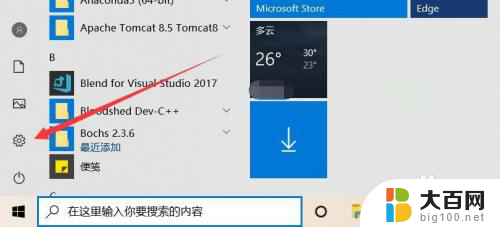微信的摄像头权限怎么打开 如何在手机应用权限管理中开启微信摄像头权限
更新时间:2023-12-22 16:56:27作者:yang
在现代社会中手机已经成为人们生活中不可或缺的工具之一,而微信作为中国最常用的社交软件之一,更是广大用户日常交流的必备应用。随着科技的不断发展,我们越来越多地意识到个人信息的保护与隐私的重要性。在使用微信的过程中,我们需要关注并了解如何开启微信摄像头权限,以保障个人信息的安全。究竟如何在手机应用权限管理中开启微信摄像头权限呢?下面将为大家详细介绍。
步骤如下:
1.打开手机微信软件,想使用微信调用摄像头进行拍照录视频及开视频的话。我们怎么来摄像头权限呢?下面开始介绍如下;

2.手机系统打开设置进行进入找到权限管理功能节点,如图所示。
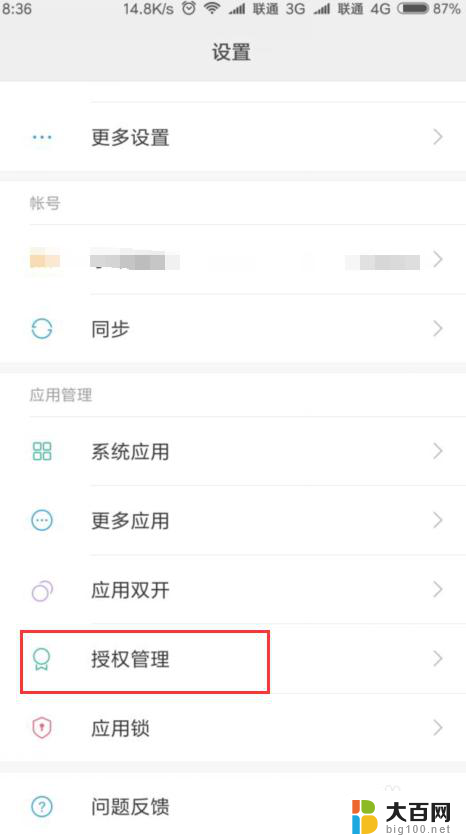
3.点进去权限管理中找到应用权限管理,如图所示。
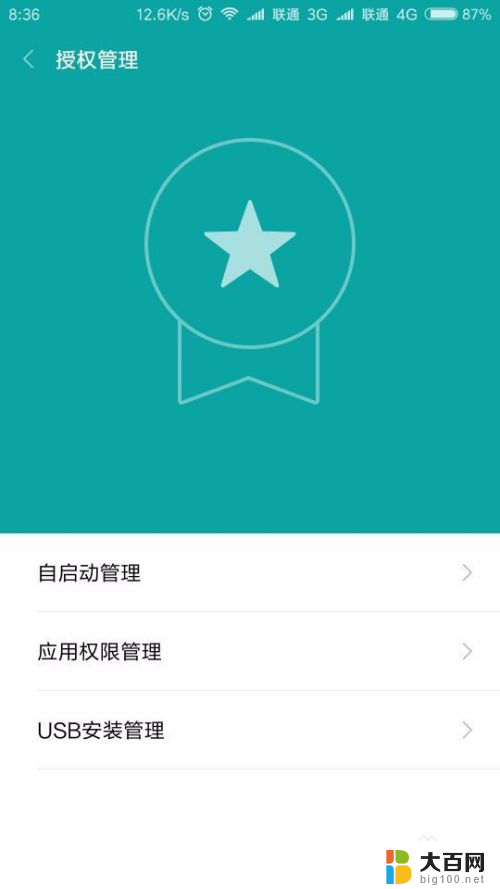
4.这里可以看到软件权限及系统权限的相关内容进行查看和设置,如图所示。
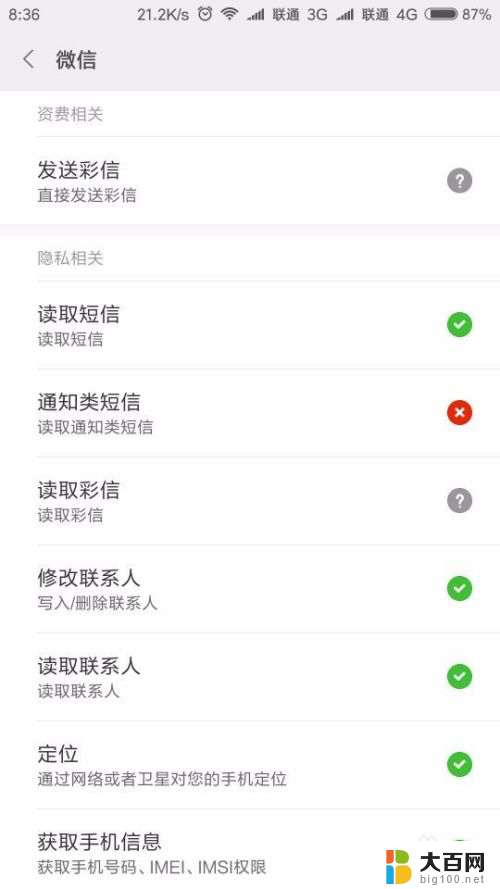
5.在应用权限管理中找到微信软件,如图所示。
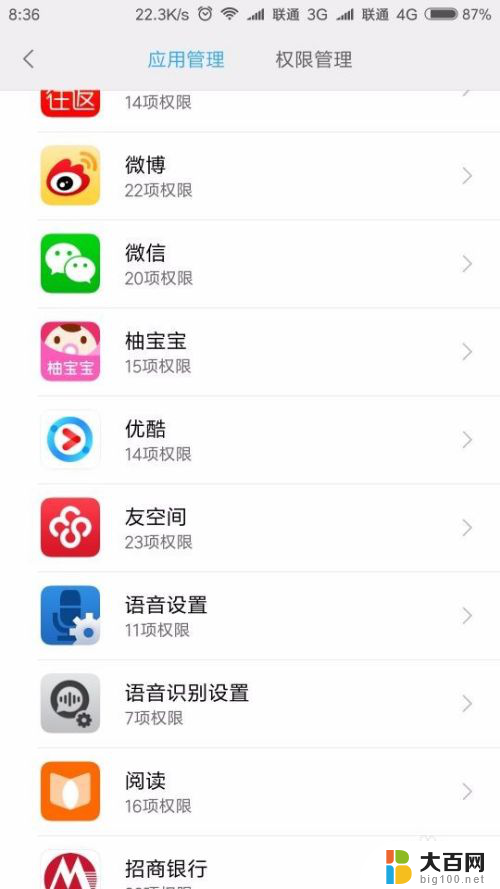
6.在微信应用权限中进行找需要开的权限,找到相机后在右边进行设置权限是否允许。询问,拒绝操作,把微信相机设置为允许即可,如图所示。
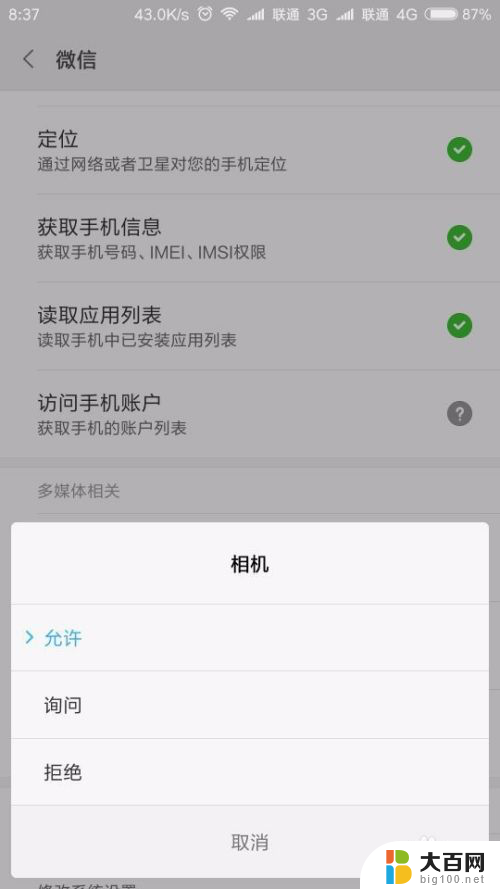
以上就是关于如何打开微信摄像头权限的全部内容,如果你也遇到了同样的问题,可以参考我的方法来解决,希望对大家有所帮助。